在移动智能设备时代,微信已成为人们日常沟通的重要工具之一,当我们从华为手机转到苹果手机时,如何将微信聊天记录顺利地转移到新设备上却成为了一个问题。华为手机与苹果手机之间的操作系统差异导致了数据转移的困难,但幸运的是,有一些方法可以帮助我们解决这个问题。本文将介绍如何将华为手机中的微信聊天记录导入到苹果手机中,帮助用户快速完成数据迁移,顺利继续微信的畅聊。
华为手机与苹果手机微信聊天记录怎么转移
具体步骤:
1.选择设置
打开微信,点击设置。
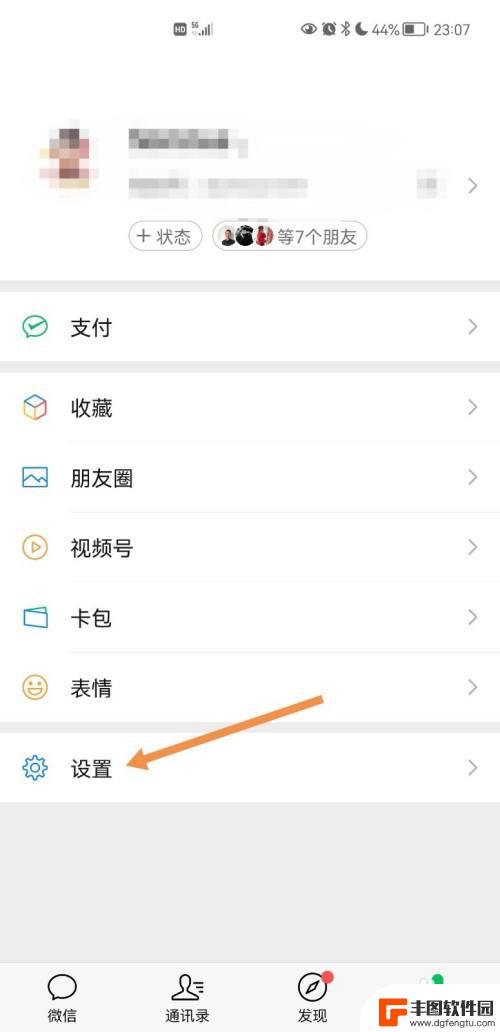
2.选择聊天
进入设置界面,点击聊天。
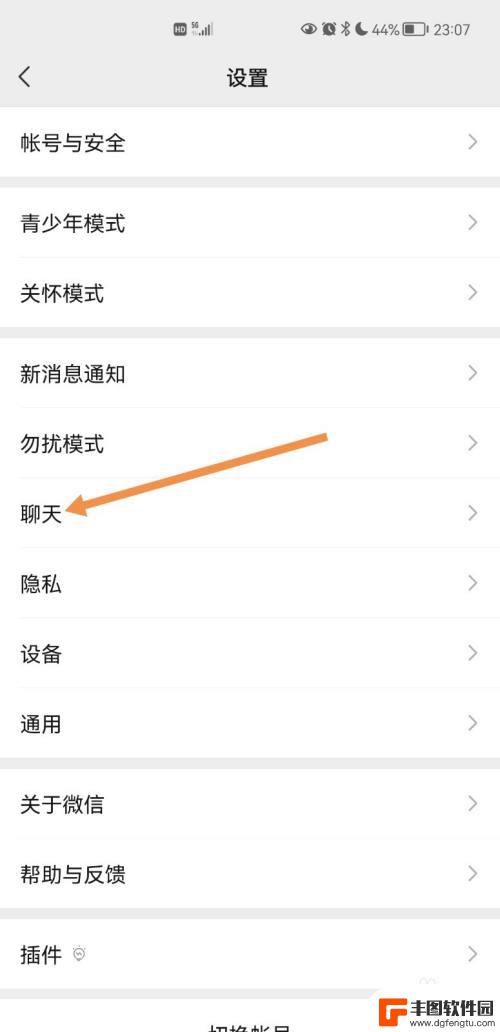
3.选择聊天记录备份与迁移
进入聊天界面,点击聊天记录备份与迁移。
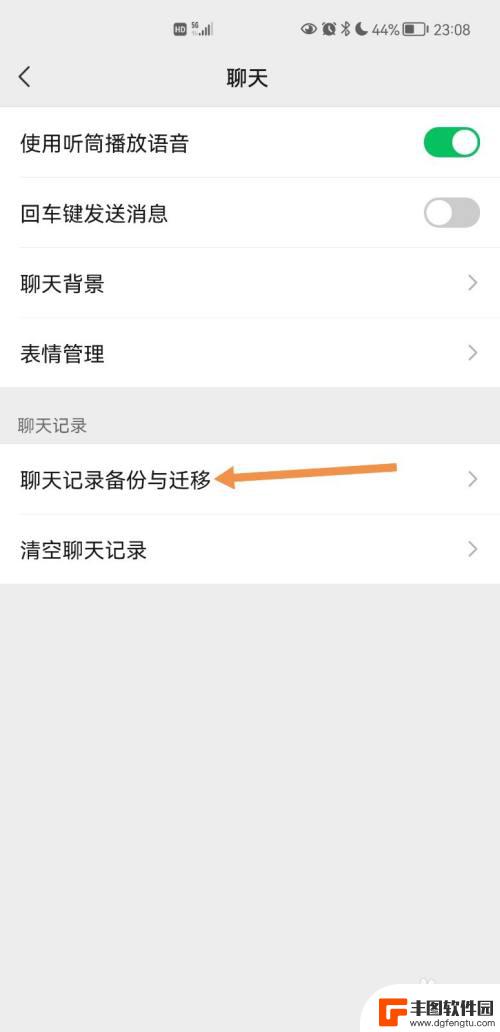
4.选择迁移聊天记录到另一台设备
进入该界面,点击迁移聊天记录到另一台设备。
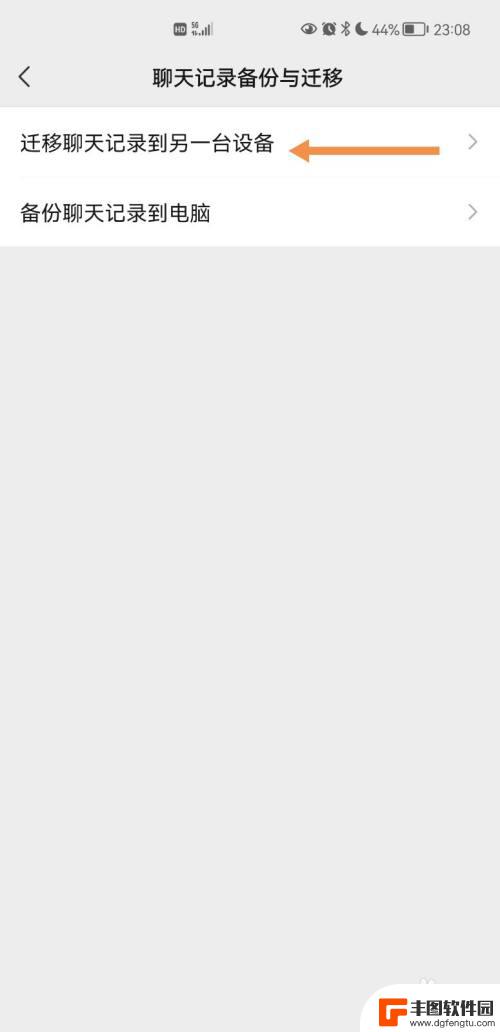
5.选择聊天记录
进入聊天记录迁移界面,选择聊天记录。
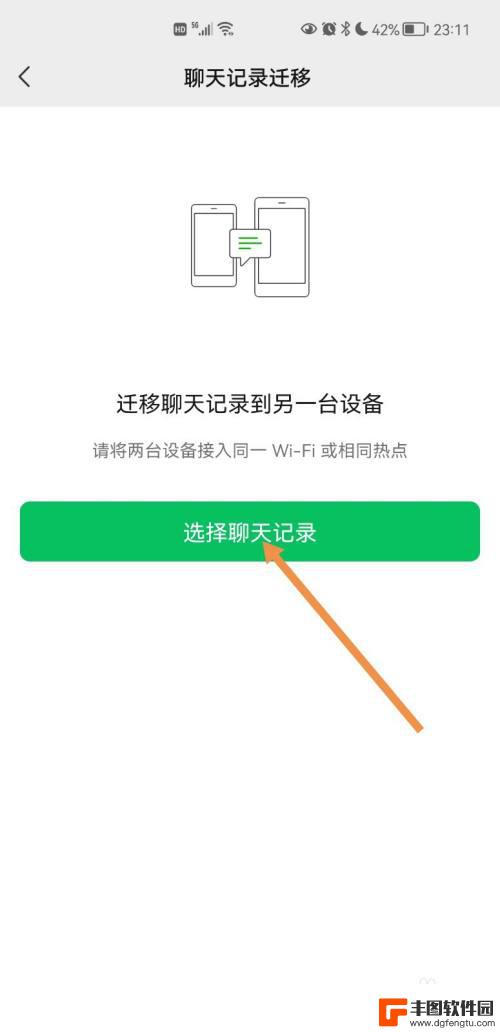
6.点击完成
选择想迁移的聊天记录,也可全选,点击完成。
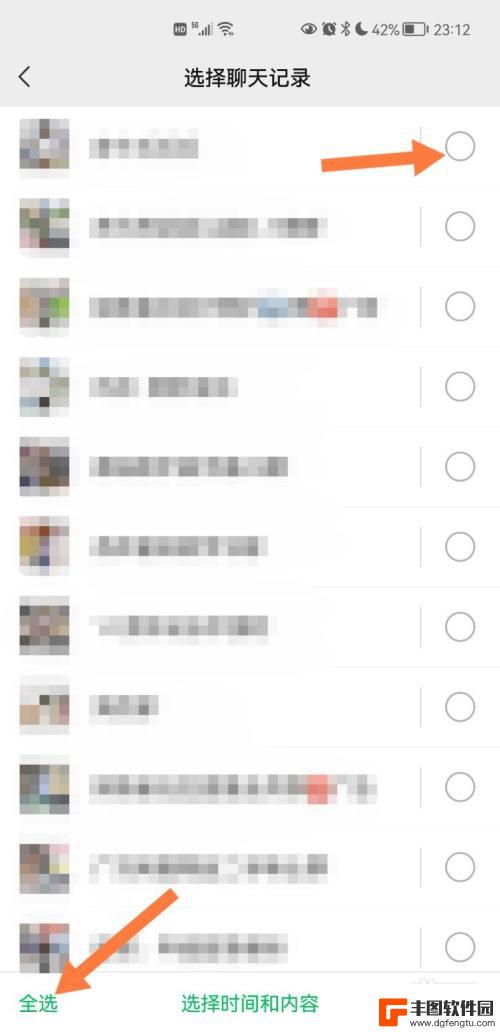
7.扫描二维码
跳出二维码之后,用Iphone登录微信。并用微信扫描二维码即可迁移聊天记录。
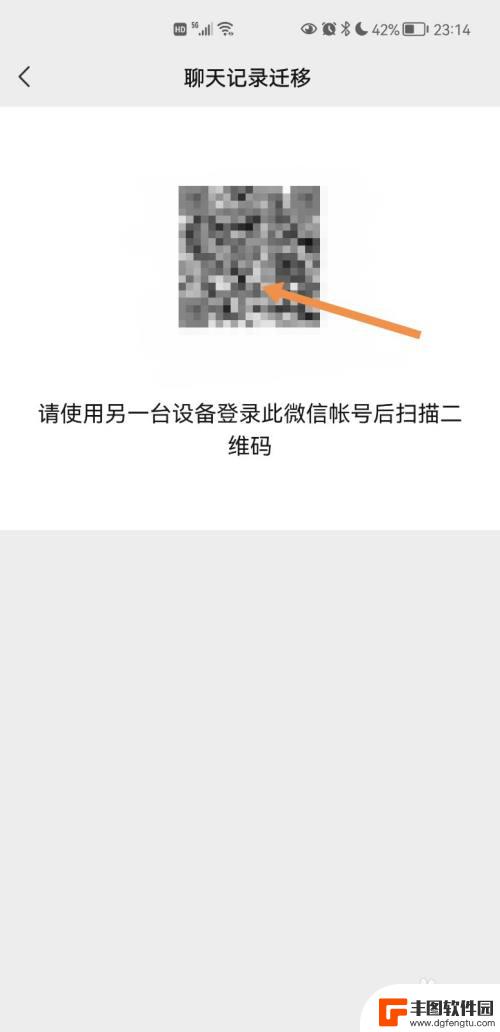
以上是关于如何将微信聊天记录导入苹果手机的华为手机的全部内容,如果有不清楚的用户,可以按照小编的方法进行操作,希望能够帮助到大家。
相关教程
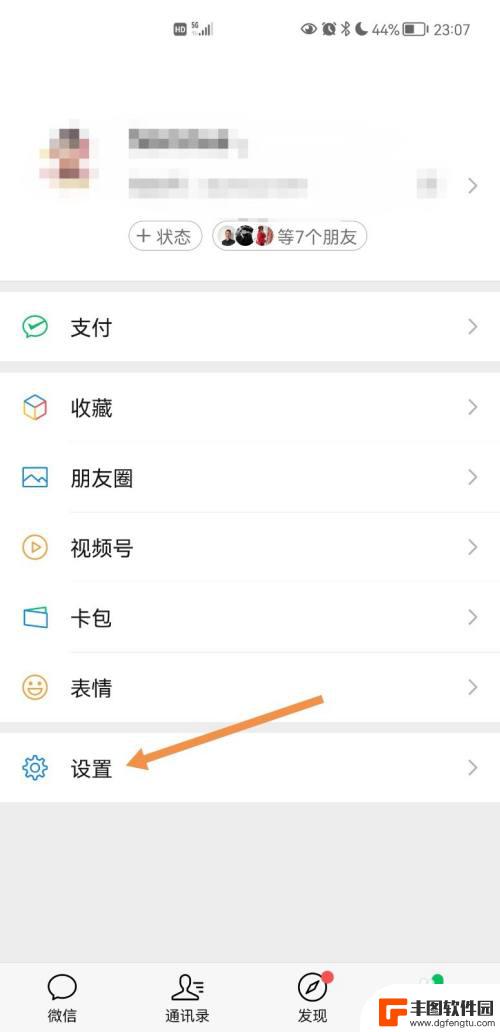
华为换iphone微信聊天记录 华为手机微信聊天记录导入苹果手机
最近许多用户都在热议华为手机换成iPhone后,如何将微信聊天记录顺利导入新手机的问题,微信作为我们日常沟通的主要工具,其中保存了许多珍贵的聊天记录,如何顺利转移这些记录成为了...
2024-03-16 17:44:29
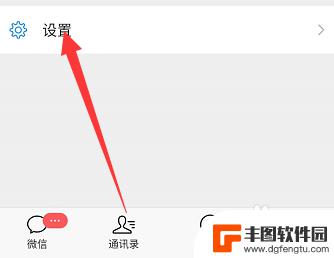
华为怎么把微信聊天记录到另一个手机上 华为手机如何迁移微信聊天记录到另一部手机
华为怎么把微信聊天记录到另一个手机上,在当今社交媒体的时代,微信已成为人们日常生活中不可或缺的通讯工具之一,当我们换用一部新手机时,如何将旧手机中的微信聊天记录迁移到新手机上却...
2023-11-10 12:43:25
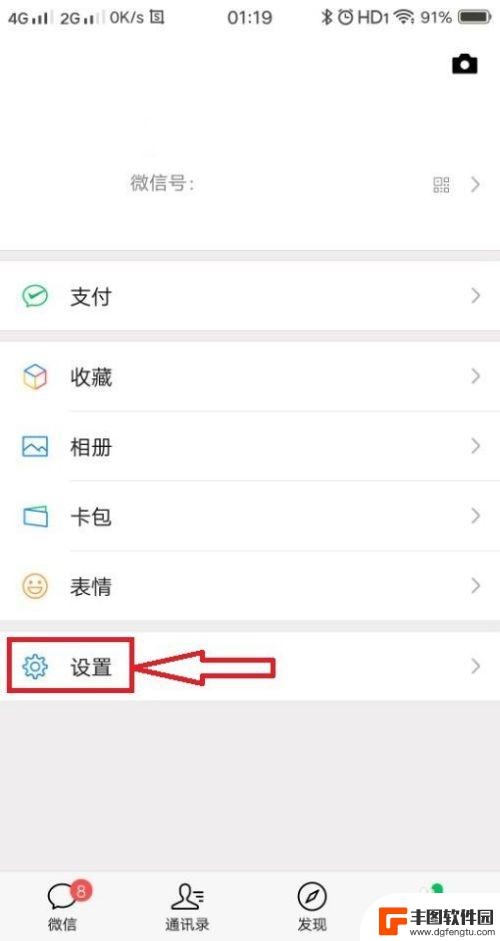
两个华为手机怎么同步微信聊天记录 怎么导出手机微信聊天记录
在日常生活中,我们经常会使用手机进行微信聊天,而有时候我们可能需要将微信聊天记录同步到另一部手机上或导出备份,对于华为手机用户来说,同步微信聊天记录或导出手机微信聊天记录并不难...
2024-08-23 13:33:40

怎么才能把微信聊天记录转移到新手机 微信聊天记录如何同步到新手机
在日常生活中,微信已经成为我们不可或缺的社交工具之一,随着手机更换的频率增加,如何将微信聊天记录顺利转移到新手机成为了许多人关注的问题。想要实现微信聊天记录的同步,我们可以通过...
2024-03-16 08:31:16
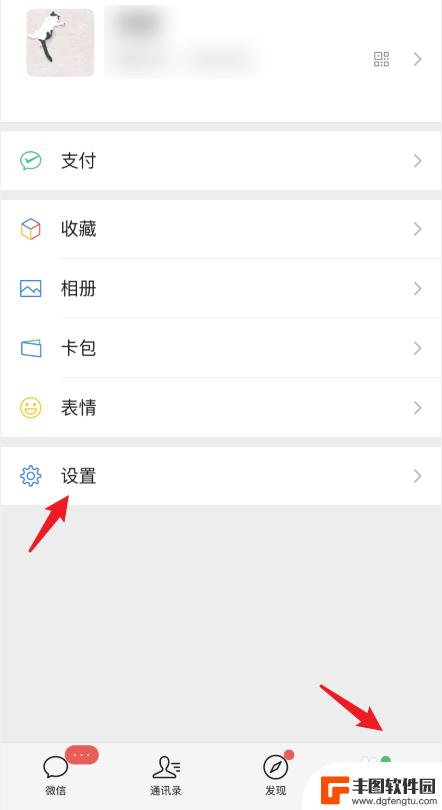
华为微信聊天记录迁移到苹果手机 苹果手机微信聊天记录如何转移到华为手机
随着科技的发展,人们使用手机进行日常沟通已成为常态,由于不同品牌手机系统的不同,如华为和苹果手机,用户在更换手机时常常面临着数据迁移的困扰。其中微信聊天记录是用户最为重要的数据...
2024-04-29 11:47:14
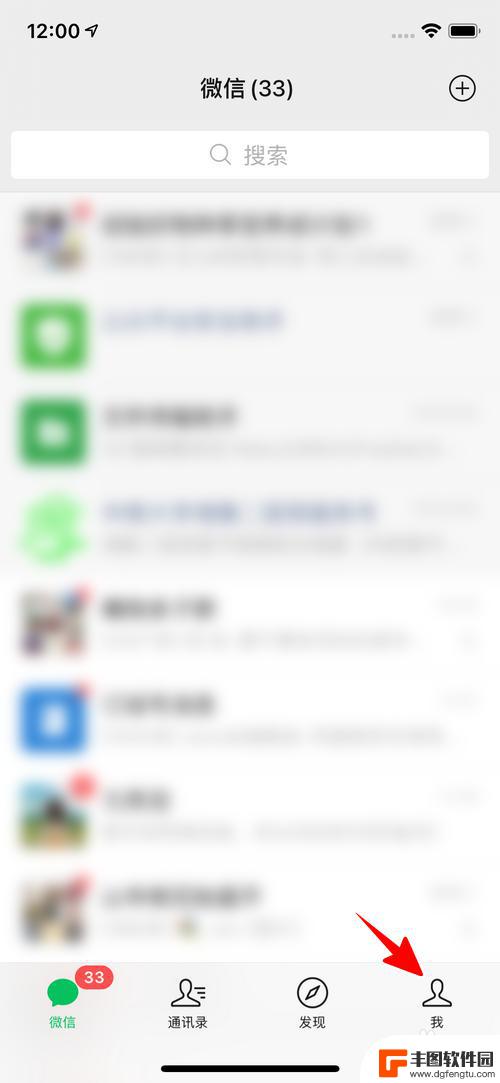
微信上的聊天记录怎么弄到一起 怎样把其他手机的微信聊天记录导入到新手机
在日常生活中,我们经常会遇到更换手机的情况,而微信聊天记录是我们重要的信息之一,如何将旧手机中的微信聊天记录顺利导入到新手机中呢?只需简单的操作,就能实现这一目标。通过备份和恢...
2024-04-24 16:36:44

苹果手机电话怎么设置满屏显示 iPhone来电全屏显示怎么设置
苹果手机作为一款备受欢迎的智能手机,其来电全屏显示功能也备受用户青睐,想要设置苹果手机来电的全屏显示,只需进入手机设置中的电话选项,然后点击来电提醒进行相应设置即可。通过这一简...
2024-11-27 15:22:31

三星山寨手机怎么刷机 山寨手机刷机工具
在当今科技发展迅速的时代,手机已经成为人们生活中不可或缺的重要工具,市面上除了知名品牌的手机外,还存在着许多山寨手机,其中三星山寨手机尤为常见。对于一些用户来说,他们可能希望对...
2024-11-27 14:38:28
小编精选
苹果手机电话怎么设置满屏显示 iPhone来电全屏显示怎么设置
2024-11-27 15:22:31三星山寨手机怎么刷机 山寨手机刷机工具
2024-11-27 14:38:28怎么手机照片做表情 自己制作微信表情包的步骤
2024-11-27 13:32:58手机锁死怎么解开密码 手机屏幕锁住了怎样解锁
2024-11-27 11:17:23如何让手机与蓝牙耳机对接 手机无法连接蓝牙耳机怎么办
2024-11-27 10:28:54苹果手机怎么关闭听筒黑屏 苹果手机听筒遮住后出现黑屏怎么办
2024-11-27 09:29:48vivo手机如何更改字体大小 vivo手机系统字体大小修改步骤
2024-11-26 16:32:51手机上如何设置显示温度 手机屏幕如何显示天气和时间
2024-11-26 14:35:15手机流量为什么不能用 手机流量突然无法上网怎么办
2024-11-26 13:17:58手机屏幕白边如何去除黑边 华为手机屏幕上方显示黑色条纹怎么处理
2024-11-26 12:20:15热门应用